Ryzen Master Driver неправильно установлен на ПК с Windows
Многие пользователи AMD жаловались, что Ryzen Master не работает в их системе. Приложение имеет тенденцию выдавать следующее сообщение об ошибке каждый раз, когда вызывается утилита.
Ryzen Master Driver установлен неправильно.
Драйвер не установлен!
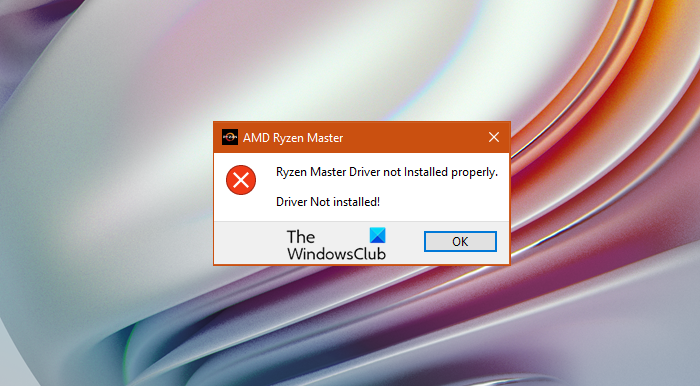
Как бы ни раздражала ошибка, ее можно исправить, как и любую другую ошибку. В этой статье мы рассмотрим, как решить проблему и заставить приложение работать. Итак, если Ryzen Master Driver не установлен должным образом, ознакомьтесь с решениями, упомянутыми ниже.
Ryzen Master Driver неправильно установлен на ПК с Windows
Если вы видите «Мастер-драйвер Ryzen установлен неправильно» сообщение об ошибке, то это то, что вы можете сделать.
Программы для Windows, мобильные приложения, игры - ВСЁ БЕСПЛАТНО, в нашем закрытом телеграмм канале - Подписывайтесь:)
- Изменить значение реестра
- Переустановите AMD Ryzen Master.
- Устранение неполадок в чистой загрузке
Поговорим о них подробно.
1]Изменить значение реестра
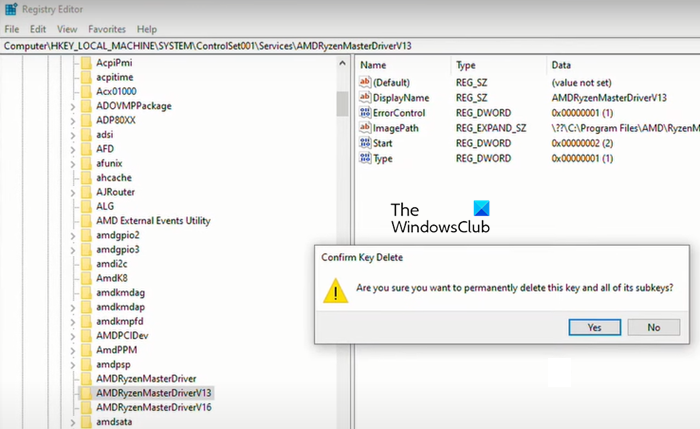
Прежде всего, нам нужно отредактировать редактор реестра. Это сработало для многих пользователей и должно помочь и вам. Откройте редактор реестра, выполнив поиск в меню «Пуск». Перейдите к следующему местоположению.
Компьютер\HKEY_LOCAL_MACHINE\SYSTEM\ControlSet001\Services\
Найдите папку AMDRyzenMasterDriverV13, щелкните ее правой кнопкой мыши и выберите Удалить. Вам будет предложено подтвердить свои действия, нажмите Да, когда будет предложено.
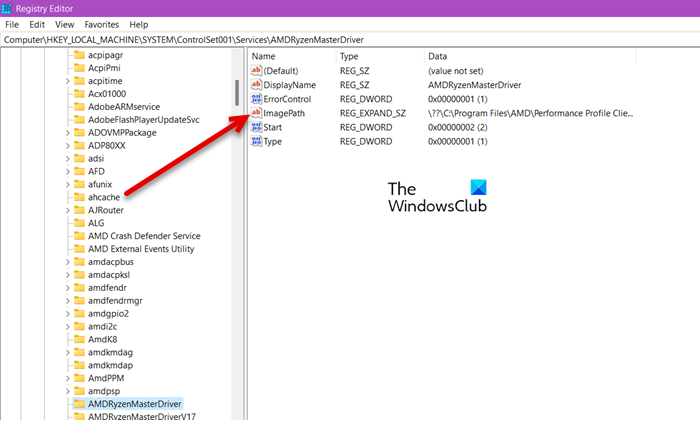
Если вы не можете найти папку AMDRyzenMasterDriverV13, перейдите по следующему адресу.
Компьютер\HKEY_LOCAL_MACHINE\SYSTEM\ControlSet001\Services\AMDRyzenMasterDriver
Дважды щелкните ImagePath, удалите «\??\», написанное перед C:\Program Files, и нажмите ОК.
Наконец, перезагрузите компьютер и проверьте, сохраняется ли проблема.
2]Переустановите AMD Ryzen Master.
Если изменение реестра не помогает, попробуйте переустановить программное обеспечение AMD Ryzen Master. Это особенно полезно, когда установочный файл был поврежден, так как мы собираемся удалить программу, вы можете потерять некоторые изменения, которые вы сделали в утилите. Если вы готовы заменить поврежденный файл новым, выполните предписанные шаги для удаления программы.
- Открыть Настройки.
- Идти к Программы.
- Ищите AMD Ryzen Master.
- Для Windows 11: нажмите на три вертикальные точки и нажмите Удалить.
- Для Windows 10: выберите приложение и нажмите Удалить.
После удаления утилиты следует перезагрузить систему. Затем перейдите на сайт amd.com, загрузите последнюю версию программы и установите ее в своей системе. Надеюсь, это решит проблему для вас.
3]Устранение неполадок в чистой загрузке
Есть масса приложений, которые могут мешать работе вашей программы. Программное обеспечение, такое как MSI Afterburner, инструменты управления вентилятором, печально известно тем, что некоторые приложения и игры вылетают. Однако мы не можем сразу удалить приложение на основании предположений, вам нужно выполнить чистую загрузку, найти виновника, а затем удалить его. Это решит проблему для вас.
Нужно ли устанавливать Ryzen Master?
Ryzen Master — это скорее «хочу», чем «нужно». Это может помочь вам настроить систему так, как вы хотите, но это не обязательно. Если вы беспокоитесь о том, как бы вы обновили драйверы, то вы должны знать, что существуют различные способы сделать то же самое. Установите дополнительные обновления, используйте автоопределение драйверов AMD или просто зайдите на сайт производителя и загрузите последнюю версию драйвера для вашей системы.
Могу ли я удалить AMD Ryzen Master?
Да, AMD Ryzen Master можно удалить, последствий как таковых не будет. Если вас устраивают альтернативы и если Ryzen Master доставляет вам проблемы, вы можете удалить программу. Чтобы узнать, как удалить программу, проверьте второе решение.
Надеюсь, это руководство помогло вам решить вашу проблему.
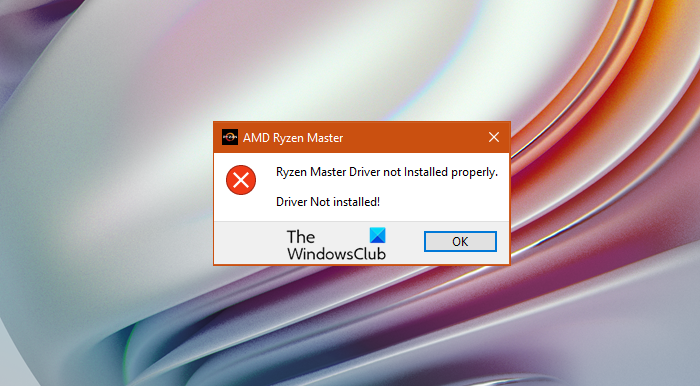
Программы для Windows, мобильные приложения, игры - ВСЁ БЕСПЛАТНО, в нашем закрытом телеграмм канале - Подписывайтесь:)